已讶衾枕冷,复见窗户明。
夜深知雪重,时闻折竹声。
——唐·白居易《夜雪》
相必聪明又帅气的大家们看到这首诗就猜出来我要分享什么了哈。开个玩笑啦,大家应该看标题就知道我今天要分享什么了。
对没错今天给大家分享的是UE4“雪”的材质。
好啦废话不多说,直接上步骤。
第一步:准备工作
1.在Bridge上找到“雪”的材质贴图。Bridge有很多,大家可以根据需求下载

2.将下载好的贴图拖入到UE4中

3. 同样在Bridge上下载好需要的模型并导入到UE4。如果有就不用下载,我只是作为演示。

第二步:“雪”材质制作
- 创建一个新的材质球,并将需要用到的贴图拖入进材质中。

2.先将模型的贴图进行连接,并保存,然后将材质赋予到模型上。

3.我们加一个Lerp节点将用的的贴图全部连接起来,并保存。
Lerp——A通道为石头体贴
Lerp——B通道为雪的贴图
根据下图显示连接就行。

4.我们创建一个顶点法线节点“VertexNormalWS”和“Maks”节点,并进行相连接。
“Maks”我们进行提取B通道(Maks,RGB通道拆分节点)
注:RGB分别是“红色Red”、“绿色Gree”、“蓝色Blue”的缩写,也是分别对应笛卡尔坐标轴XYZ。
下图Z轴显示的是向上的方向,所以我们提取B通道。

5.我们连接在(基础颜色)Leap的Alpha通道上 ,保存看看效果。
①.雪都在模型的上面。
②模型下面是没有雪的,是应为我们用了“Mask”提取了顶点法线的B通道。就是Z轴,所以雪只会在上方。

6.我们加入“Add”来控制雪的多少,加入“Powr”对比度来控制雪的过度,在加入“Clamp”节点进行0-1的限制,避免计算出错。
①.我这里是用中文命名参数,方便大家观看。但是自己命名时尽量进行英文命名。
②.现在我们看的这个效果就相对比较符合现实雪的样子。

7.我们把Lerp剩余的Alpha给连接起来。

8.我们加入“TransformVector(世界场景切线空间)”节点,来替换“VertexNormalWS(顶点法线)”节点,
输入端连接在模型法线的“RGB”通道上,看看有什么变化。


① 左边为没有替换的效果,右边为替换后的效果。
②很明显我们会感觉到替换节点后,在石头细节纹理的地方都会有雪附着在上面

9.给雪加入“sss”节点

10.我们保存在外面,点击材质球右键创建“材质实例”来看看,有SSS和没有SSS的区别。
① 左边是没有开SSS的.右边开了SSS。
②很明显开了SSS效果会更好些,更符合雪在现实中的样子。

③我们给雪加入UV控制节点,方便后面调整

11.加入置换。以雪材质举例,置换简单说就是将模型的面彭起来让雪有蓬松的感觉,从而使材质更符合现实。
我们把数值拉大来看下。

12. 我去网上查了下,置换贴图应该是这张。

13. 加入置换贴图,并进行连接,然后进行保存。
①曲面细分乘数是为模型增加三角面数用的。
②模型膨胀需要更多的面数支撑。

14.我们在外面用材质实例进行调整观察
①远看观察,效果其实并不是特别明显。(左图开置换,右图没开置换)

②拉近模型表面有黑点闪烁
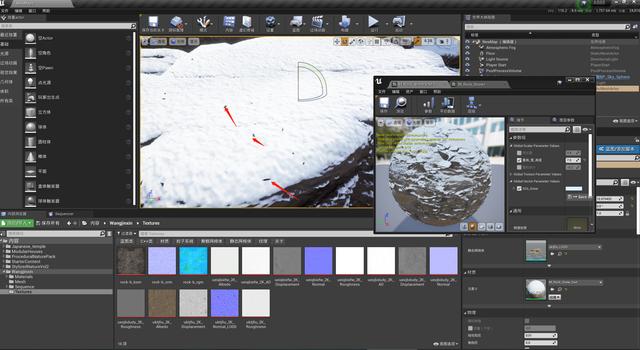
③ 取消无列缝置换的勾选,并保存。

④我们发现没有黑点闪烁了,然后我们加大数值,发现有裂缝出现了。
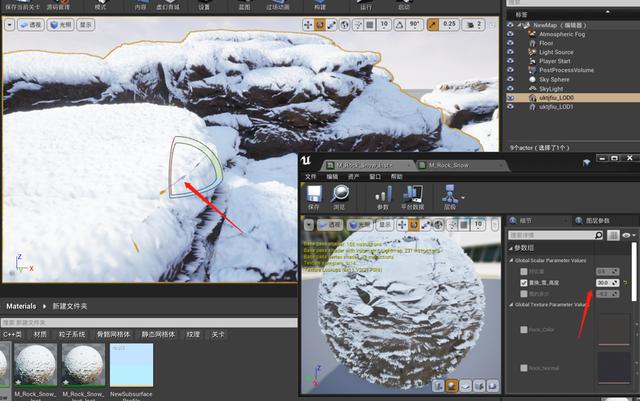
⑤我们吧置换换成PN三角形在来看看

⑥发现效果比之前的好了些,但还是有裂缝。不过这种程度裂缝,不特别近距离看是看不到的。所以问题不大。

15.最终的效果

最终节点

总结:①对于置换方面,可以根据需求卡是否需要加入置换。如果效果不是很明显,可以不加置换。
或者可以考虑吧模型的面数提高,在进行置换的添加。
②:本次材质只是分享一个效果,大家可以根据这个效果进行拓展,例如苔藓或者沙子等等。
,




